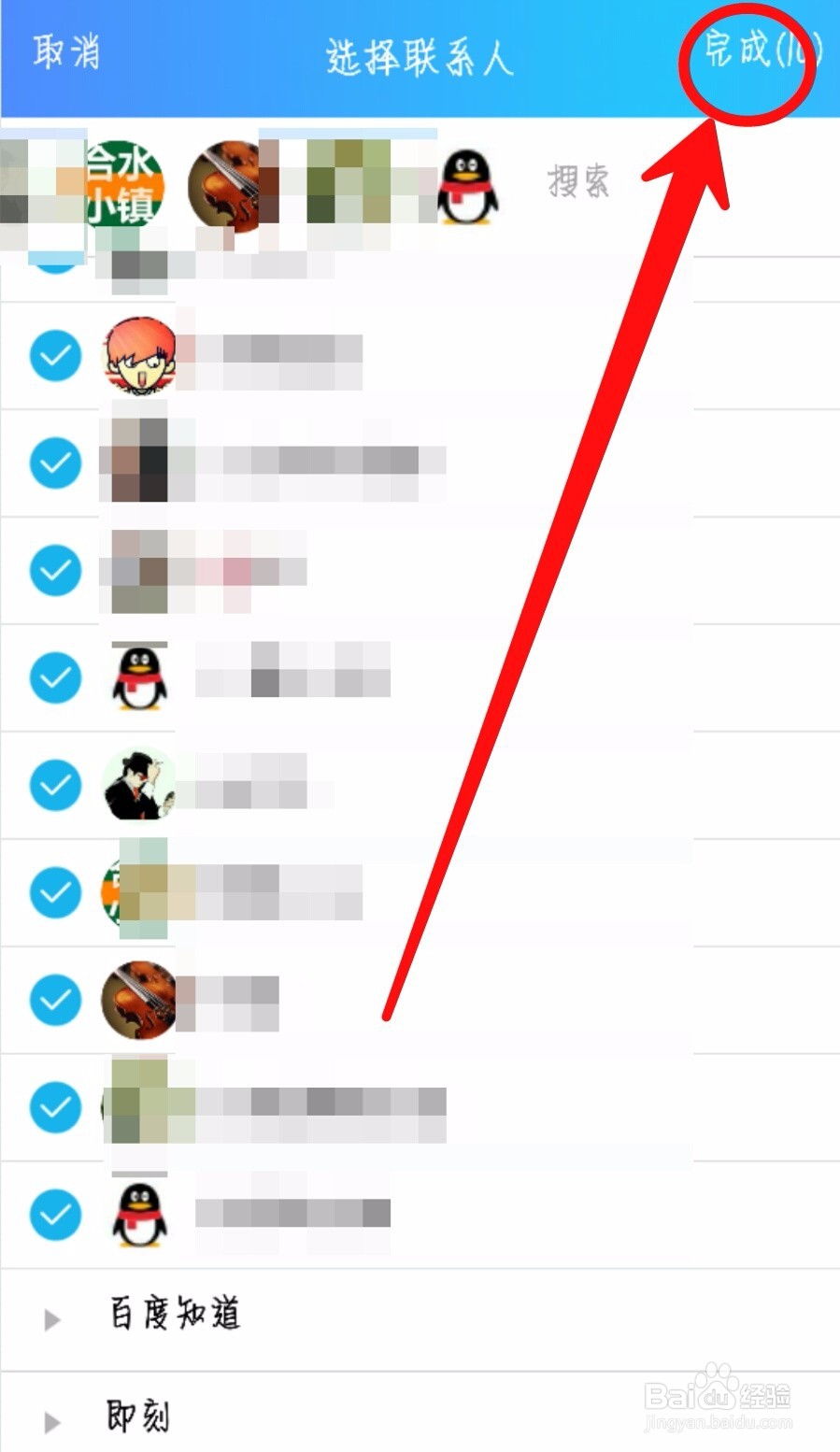1、首先登录手机QQ,在应用首页点击左上角的个人头像,如图所示。
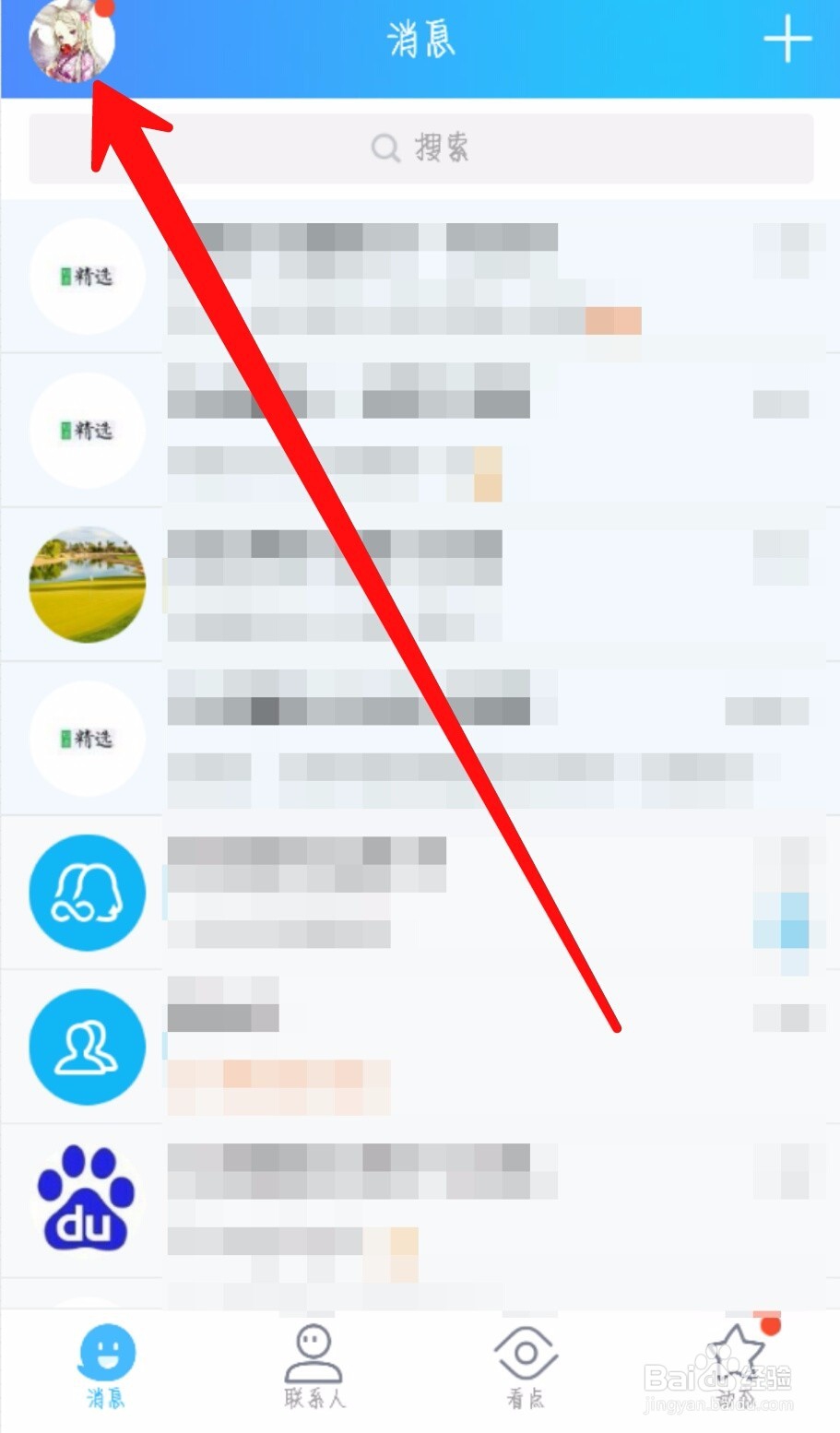
2、然后我们进入这个页面点击左下角的【设置】,如图所示

3、进入了【设置】页面之后,下拉页面找到【联系人、隐私】并点击打开,如图所示
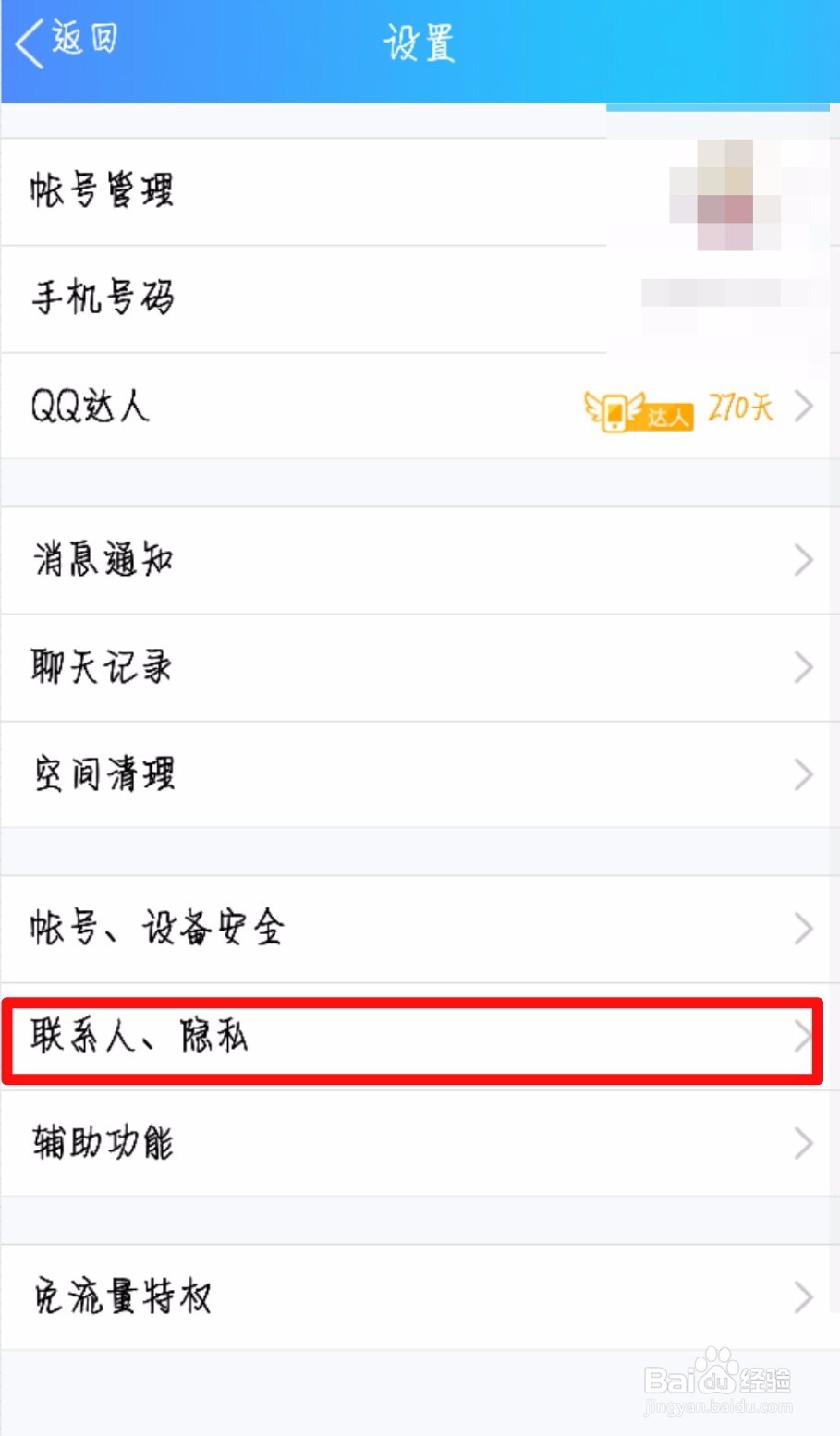
4、接着进入到【联系人、隐私】页面之后点击【小视频设置】,如图所示
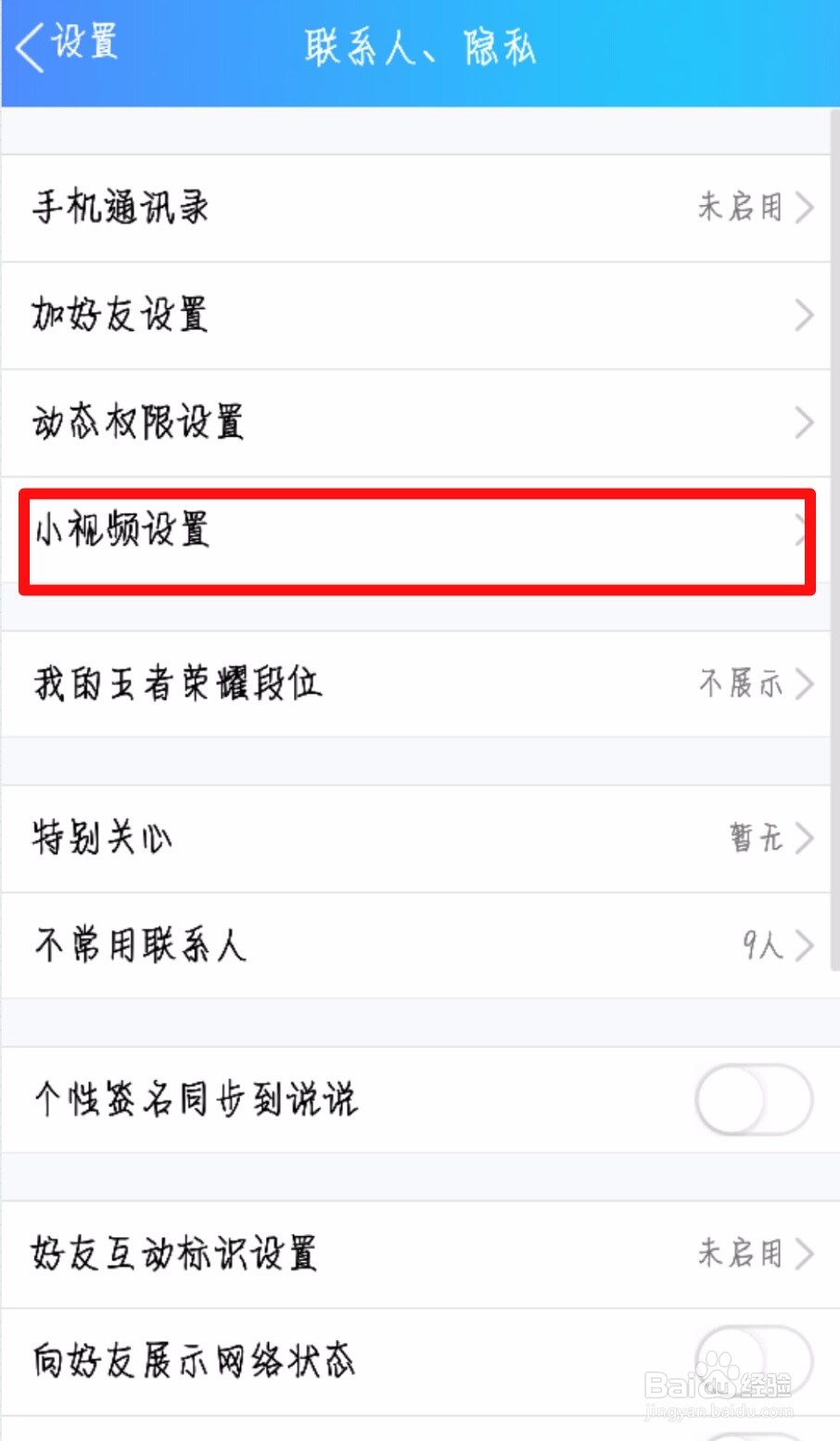
5、再接着进入到【小视频设置】页面之后,点击【不让他看我的小视频】,如图所示
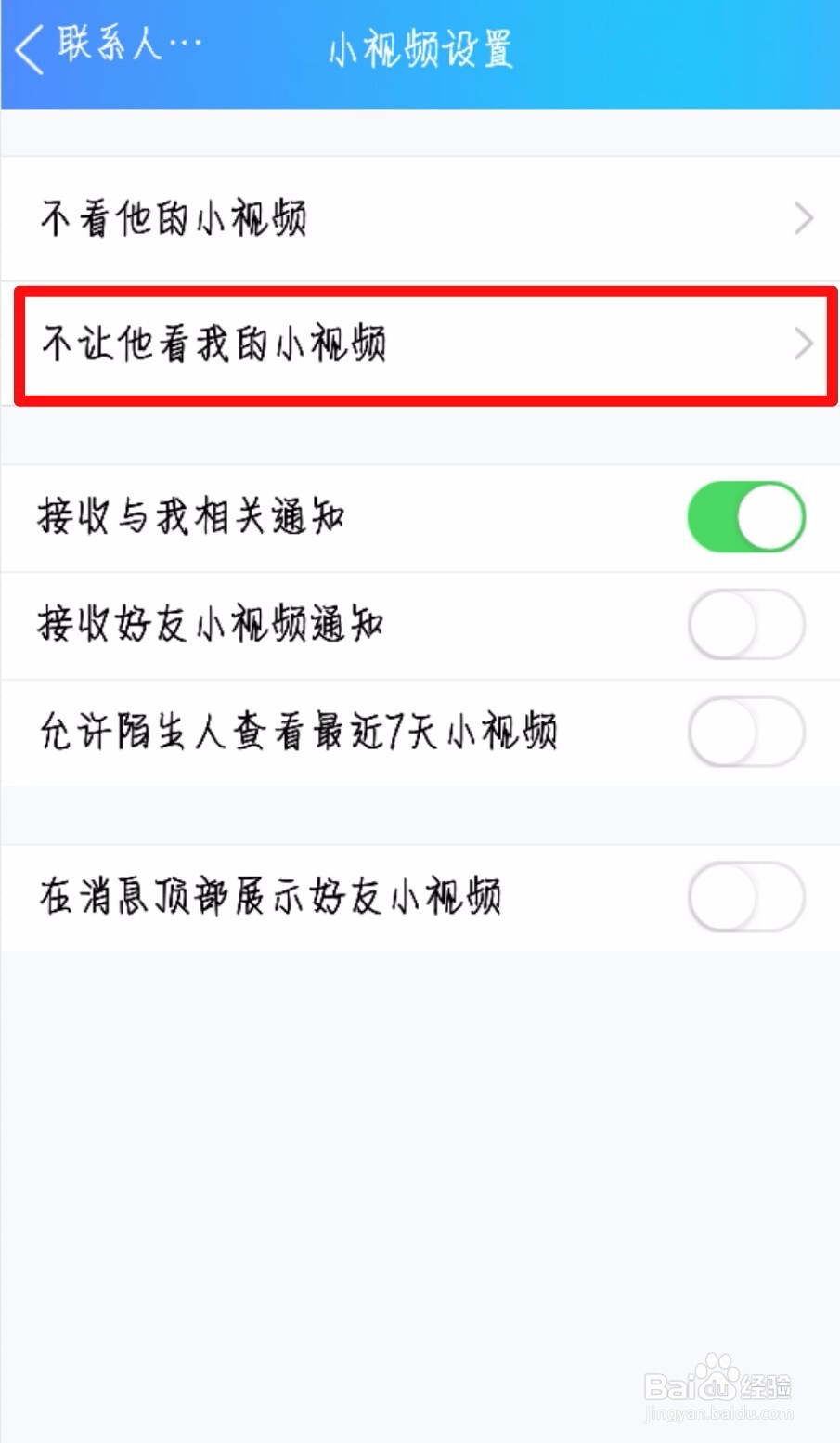
6、进入到【不让他看我的小视频】页面之后,点击右上角的【添加】,如图所示
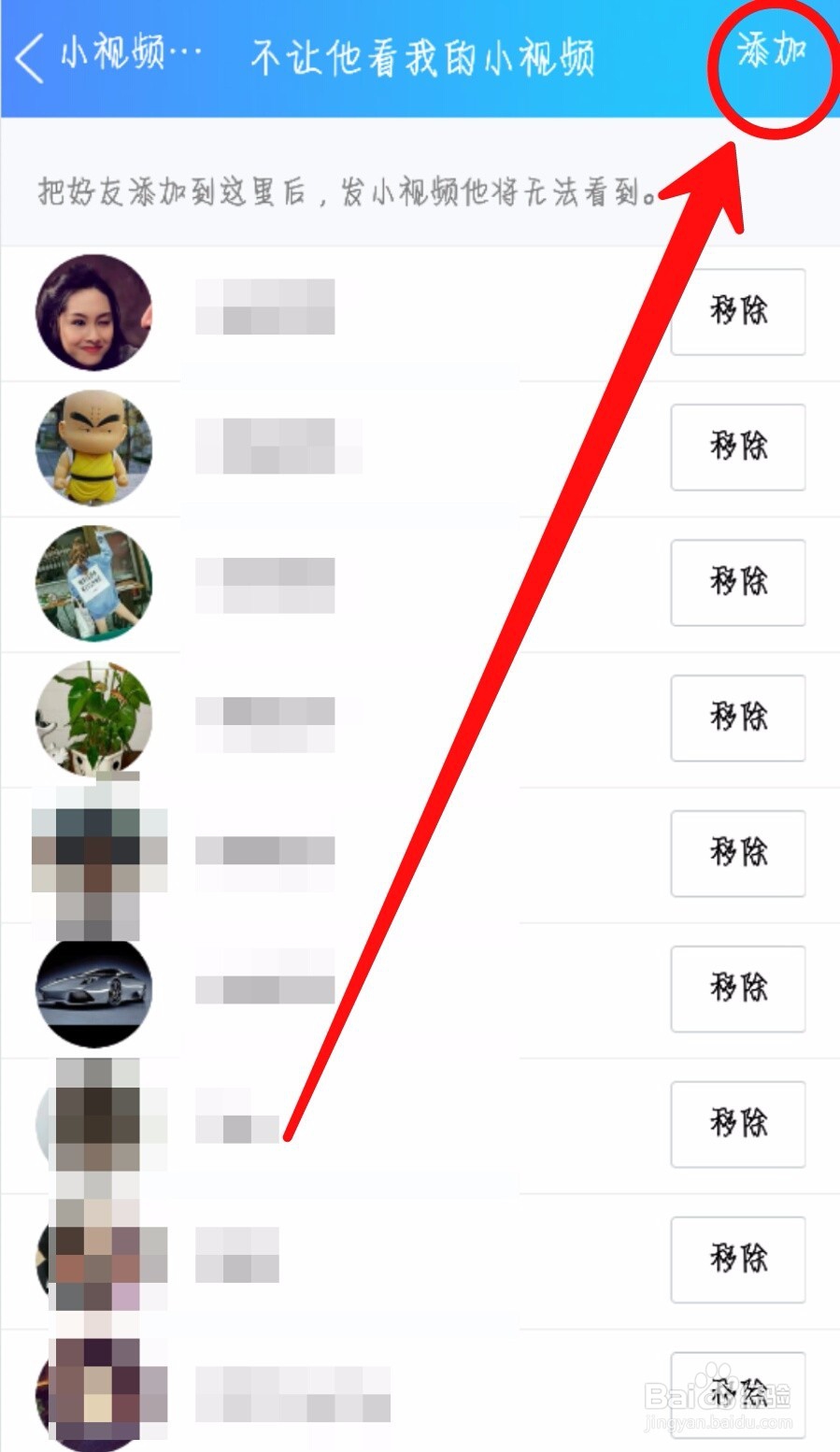
7、进入到【选择联系人】页面之后,选择并打开一个好友目录,也就是分组。

8、然后勾选列表需要屏蔽不让看小视频的好友,如图所示
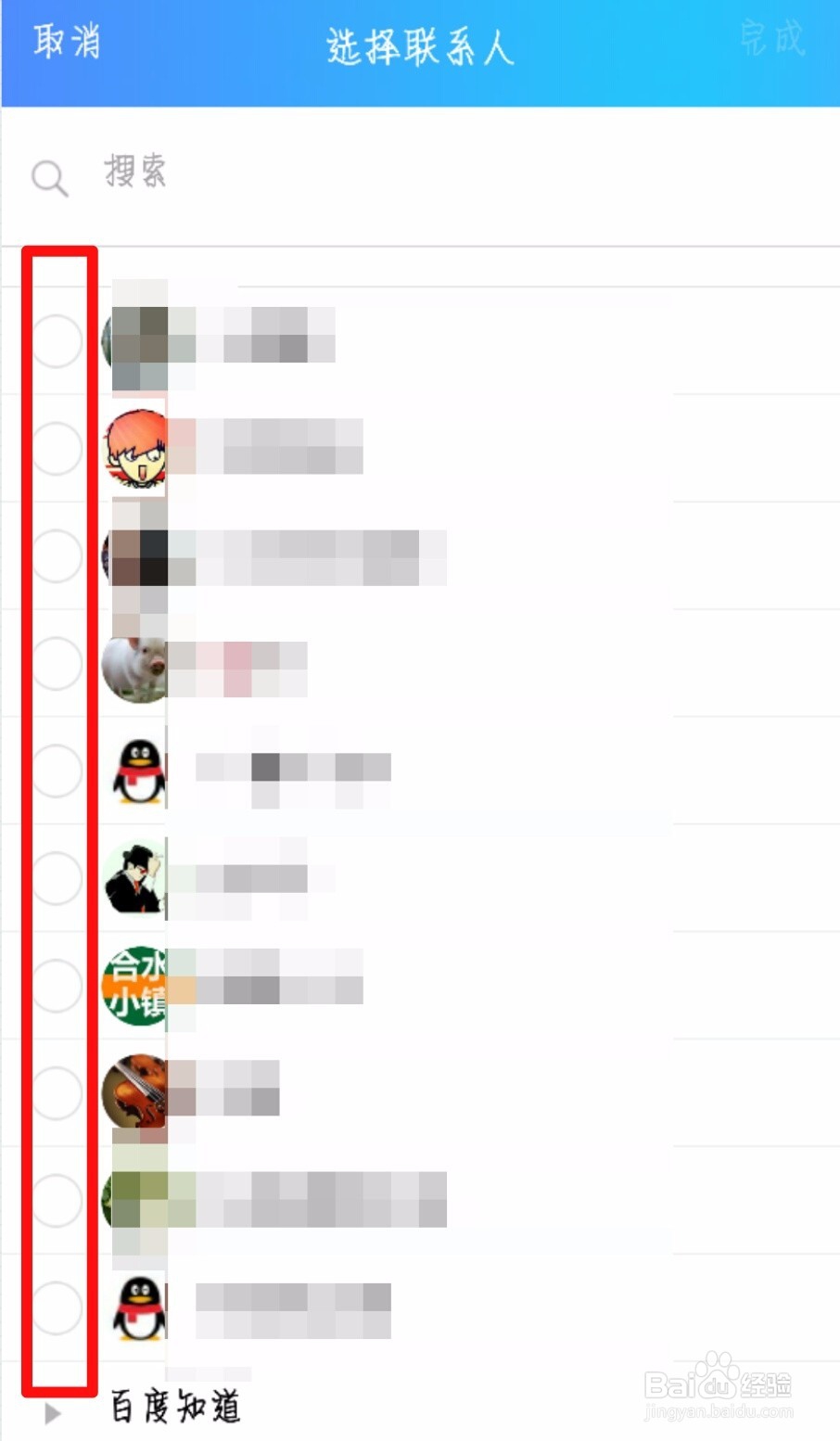
9、紧接着点击右上角的【完成】即可了,如图所示